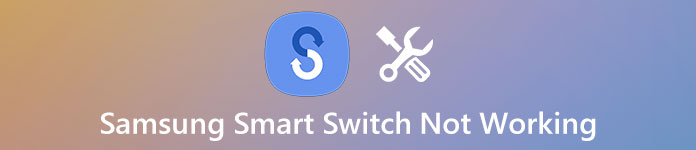
В последнее время многие пользователи Samsung жалуются на то, что Samsung Smart Switch не работает, что рассматривается как полезный и удобный сервис от Samsung. И, кстати, сейчас это бесплатно. Итак, какова цель изобретения такого приложения?
Использование Samsung Smart Switch помогает тем, кто хочет избавиться от своих старых телефонов Android или айфонов и одновременно сменить новый Samsung, которые беспокоятся о потере важных данных на своих старых мобильных телефонах при смене. То есть Samsung Smart Switch помогает переключать или передавать ваши личные и важные данные на новое устройство без потери важных файлов.
Поняв, какими функциями обладает Samsung Smart Switch, вернемся к теме — не работает Samsung Smart Switch. Как бороться с этим, когда вы сталкиваетесь с этой проблемой — исправление Smart Switch не работает? Не беспокойтесь больше, потому что эта статья научит вас исправлять все возможные проблемы, возникающие из-за Samsung Smart Switch.
Smart Switch. Перенос данных на новое устройство
Вы будете проинформированы о возможных проблемах, которые могут возникнуть, когда не работает Samsung Smart Switch. А также, вы можете найти лучшие решения для исправления Smart Switch, не работающего на устройствах Samsung. Пожалуйста, прочитайте внимательно.
- Часть 1: Проблемы, с которыми вы можете столкнуться, когда Smart Switch не работает
- Часть 2: Как исправить, что Smart Switch не работает
Часть 1 : Проблемы, с которыми вы можете столкнуться, когда Smart Switch не работает
Причиной исправления неработающего Smart Switch является четкое знание проблем, с которыми вы можете столкнуться, и основных причин, по которым Smart Switch не работает. Итак, позвольте мне перечислить большинство сценариев, с которыми могут столкнуться пользователи.
1. Проблемы совместимости. Смарт-коммутатор Samsung не совместим со всеми устройствами и его версиями, что многим из пользователей кажется жаль. Это приложение может работать со смартфонами серии Samsung Galaxy с версией выше, чем система 4.0. То есть, если ваше устройство является телефоном Samsung Galaxy под версией 4.0, то это окажется, что ваш Samsung Smart Switch не работает.
2. Ограничение в функции. Несмотря на то, что вам разрешено передавать данные со своих старых устройств iOS на новые устройства Samsung с помощью Samsung Smart Switch, весь процесс является сложным и довольно ограниченным, так как вам приходится обращаться за помощью к компьютеру, который служит средством передачи. Кроме того, больно обнаруживать, что не все данные iPhone могут быть переданы.
3. Потеря данных резервного копирования. Некоторые пользователи говорят, что при работе с Samsung Smart Switch будет сложно найти данные для резервного копирования. Это еще одна проблема, с которой вы можете столкнуться, когда Samsung Smart Switch не работает.
4. Проблемы с подключением. Пользователи часто жалуются, что с соединением что-то не так. В этом случае оборудование и USB-кабель должны быть тщательно проверены.
Smart Switch. Перенос данных со старого смартфона на Galaxy
5. Недостаток места для Samsung Smart Switch. Я уверен, что большинство пользователей смартфонов когда-либо сталкивались с космическими проблемами, что также приведет к космической ошибке Samsung Smart Switch.
Кстати, поскольку неработающий смартфон Samsung Smart Switch может вызвать сбой в работе смартфона и привести к потере важных данных, здесь я настоятельно рекомендую вам мощное программное обеспечение для восстановления данных — Android Восстановление данных, Это считается лучшим выбором для устройств Android для восстановления различных форматов данных, таких как изображения, видеоклипы, аудиофайлы, контакты, текстовые сообщения, документы и так далее. Кроме того, он совместим как с Windows, так и с Mac.

1. Он может работать в случае сбоя системы, непреднамеренного удаления, забытого пароля или обновления системы.
2. Поддержка широкого спектра устройств и более чем форматы данных 20.
3. Восстановить потерянные или удаленные данные полностью.
4. Вы можете просмотреть все данные, прежде чем восстановить их.
Часть 2 : Как исправить Smart Switch не работает
Основные проблемы, с которыми вы можете столкнуться, когда Samsung Smart Switch не работает, перечислены выше. И в этой части, лучшие решения по исправлению Smart Switch не будут работать шаг за шагом. Пожалуйста, прочитайте внимательно.
Обратитесь за помощью к стороннему инструменту
Если вы когда-либо сталкивались с проблемой совместимости и функциональных ограничений, то найдите сторонний инструмент, позволяющий решить, что Samsung Smart Switch не работает — лучший выбор. Давайте возьмем MobileTrans для примера. Давайте рассмотрим основные этапы исправления Samsung Smart Switch, который не работает из-за совместимости и функциональных ограничений.
Шаг 1 , Загрузите и установите это программное обеспечение на свой компьютер. После этого запустите MobileTrans и выберите режим «Телефон на телефон».
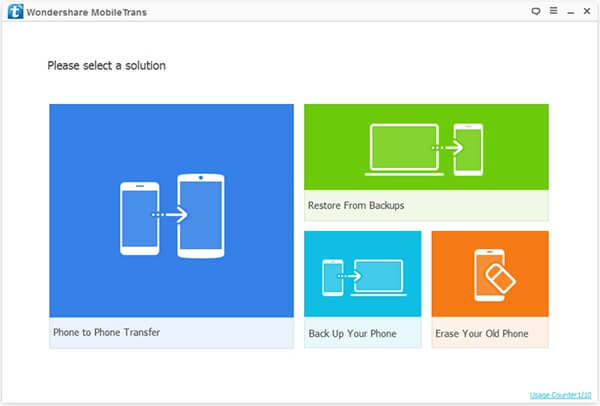
Шаг 2 , Подключите ваше старое устройство и новое устройство к вашему ПК. В середине окна будут перечислены все данные. Выберите те, которые вы хотите перенести.
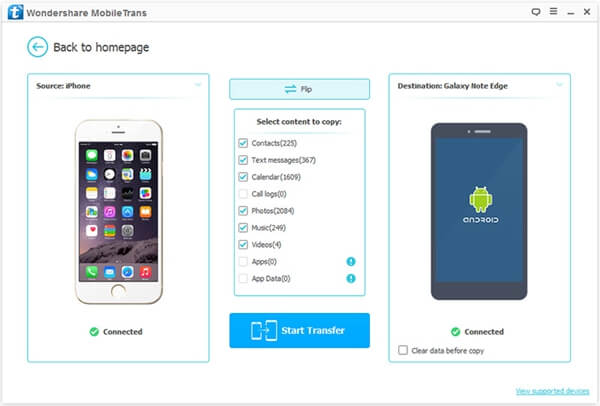
Шаг 3 , Нажмите «Начать перевод». Теперь вы можете перенести нужные файлы с телефона Android на другие устройства.
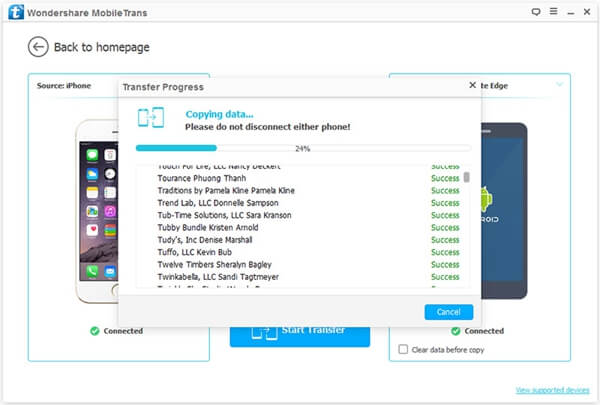
Найти резервные данные через сброс вашей учетной записи
Помимо сторонних инструментов для передачи данных Samsung, вы можете попробовать другие решения для исправления этого приложения, такие как перезагрузить телефон Samsungперезапустите это приложение и т. д. Кроме того, вы можете попытаться сбросить свою учетную запись, чтобы исправить этот вид Samsung Smart Switch не работает. Давайте возьмем устройства Android, например.
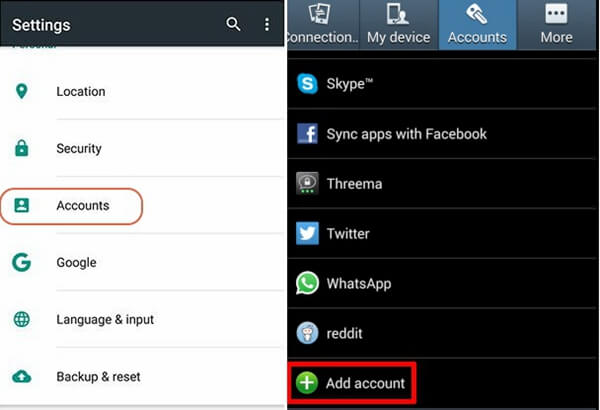
Шаг 1 , Запустите свой телефон Android.
Шаг 2 , Зайдите в настройки и нажмите в Аккаунт.
Шаг 3 , Удалить предыдущую учетную запись.
Шаг 4 , Нарисуйте внизу страницы и нажмите Добавить учетную запись, чтобы сбросить.
Исправить проблемы с подключением
Ошибки в соединении приведут к сбою в переносе. Пожалуйста, проверьте ваш процесс подключения устройств.
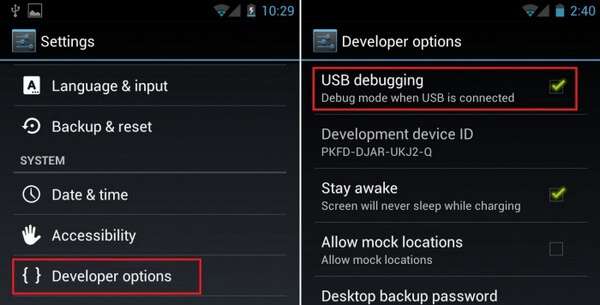
Шаг 1 , Запустите свой телефон Android и найдите Настройки.
Шаг 2 , Найдите параметры разработчика и коснитесь его.
Шаг 3 , На странице параметров разработчика выберите первый, отладка по USB.
Шаг 4 , Операционная связь.
Очистить пространство для исправления Samsung Smart Switch не работает.
Если ваш Samsung Smart Switch не работает из-за нехватки места, просто освободите место для Samsung Smart Switch.
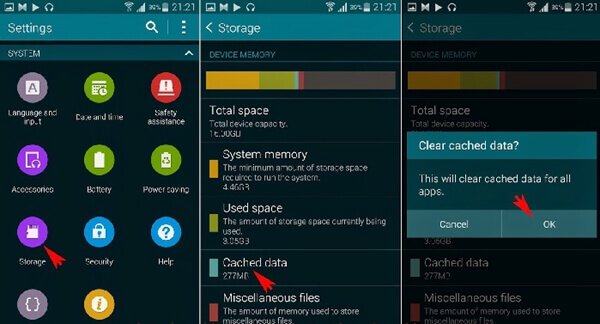
Шаг 1 , Откройте Настройки и нажмите Хранилище напрямую.
Шаг 2 , Выберите третий «Кэшированные данные».
Шаг 3 , Для подтверждения нажмите «ОК».
Вывод:
Хотя Samsung Smart Switch, как часто сообщают, не работает, он может передавать различные виды данных в пределах своей совместимости. Если вы когда-либо сталкивались с тем, что Samsung Smart Switch не работает, прочитайте эту статью и выясните причину. Затем следуйте моей инструкции, чтобы исправить Samsung Smart Switch не работает.
Smart Switch
Ответы (8)
Уточните, пожалуйста, каких именно драйверов не хватает в ОС?
Данную информацию вам нужно уточнить у разработчика программы, которая у вас не запускается.
Это помогло устранить вашу проблему?
К сожалению, это не помогло.
Великолепно! Спасибо, что пометили это как ответ.
Насколько Вы удовлетворены этим ответом?
Благодарим за отзыв, он поможет улучшить наш сайт.
Насколько Вы удовлетворены этим ответом?
Благодарим за отзыв.
Этот ответ помог 1 пользователю
Это помогло устранить вашу проблему?
К сожалению, это не помогло.
Великолепно! Спасибо, что пометили это как ответ.
Насколько Вы удовлетворены этим ответом?
Благодарим за отзыв, он поможет улучшить наш сайт.
Насколько Вы удовлетворены этим ответом?
Благодарим за отзыв.
Какая именно версия данного компонента требуется для корректной работы этой программы?
Это помогло устранить вашу проблему?
К сожалению, это не помогло.
Великолепно! Спасибо, что пометили это как ответ.
Насколько Вы удовлетворены этим ответом?
Благодарим за отзыв, он поможет улучшить наш сайт.
Насколько Вы удовлетворены этим ответом?
Благодарим за отзыв.
Это помогло устранить вашу проблему?
К сожалению, это не помогло.
Великолепно! Спасибо, что пометили это как ответ.
Насколько Вы удовлетворены этим ответом?
Благодарим за отзыв, он поможет улучшить наш сайт.
Насколько Вы удовлетворены этим ответом?
Благодарим за отзыв.
Пожалуйста, ответьте именно на мой вопрос из предыдущего сообщения.
Вопрос про ОС я вам не задавал)
Но раз уже вы решили сообщить версию ОС, покажите, пожалуйста, скриншот окна Система со всей информацией в нем.
Это помогло устранить вашу проблему?
К сожалению, это не помогло.
Великолепно! Спасибо, что пометили это как ответ.
Насколько Вы удовлетворены этим ответом?
Благодарим за отзыв, он поможет улучшить наш сайт.
Насколько Вы удовлетворены этим ответом?
Благодарим за отзыв.
Я не очень «крутой» пользователь и не могу сказать про версию компонента.
Это помогло устранить вашу проблему?
К сожалению, это не помогло.
Великолепно! Спасибо, что пометили это как ответ.
Насколько Вы удовлетворены этим ответом?
Благодарим за отзыв, он поможет улучшить наш сайт.
Насколько Вы удовлетворены этим ответом?
Благодарим за отзыв.
К сожалению, судя по коду продукта у вас установлена нелицензионная версия ОС.
На данном ресурсе оказывается поддержка только пользователям лицензионных продуктов компании Microsoft.
Вы можете дополнительно проверить, является ли лицензионной ваша ОС, обратившись в поддержку Microsoft по телефону 8-800-200-8001 с понедельника по пятницу с 9 до 18.
Если же вы не из России , то выберите, пожалуйста, вашу страну, и далее вы получите контактные данные поддержки Майкрософт в вашем регионе.
Еще вы можете связаться со службой поддержки Microsoft в рамках чата , с понедельника по пятницу с 9 до 18.
Источник: onecomp.ru
Что делать если компьютер не видит Samsung galaxy s 3? Скачала Samsung Kies, Smart Switch ничего не помогло

оксана соловьёва samsung club › Galaxy S3
24.06.2015
Что делать если компьютер не видит Samsung galaxy s 3? Скачала Samsung Kies, Smart Switch ничего не помогло

коля антонов
24.06.2015
К сожалению сейчас комп видит телефон как камеру и что ты хочешь сделать к сожалению невозможно

Николай Баганов
24.06.2015
- Что делать если компьютер видит планшет samsung galaxy tab 2 7.0 как мультимед. Устройство В планшете вариантов нет кроме как камера или мультимедийное устройство
- Что делать? Компьютер не видит Samsung galaxy s5 через usb. Телефон новый, ничего не делал Добрый вечер. Что делать? Компьютер «не видит» Samsung galaxy s5 через usb. Телефон новый, ничего не делал… Драйвера переустановил с помощью «Samsung Kies».
- Проблемы с подключением телефона sumsung galaxy s5 к компьютеру через программы Samsung Kies и Smart Switch При подключении в обоих возникает одна и та же ошибка: «Выбранный режим подключения не поддерживается Samsung KiesSmart Switch. Перед подключением измените режим на мультимед. Устройство (MTP). Скажите пожалуйста, где и как нужно переключить этот режим?
- Что делать если компьютер не видит samsung galaxy s4 Я подключаю samsung galaxy s4 к компьютеру, а компьютер пишет что последнее подключённое устр-во не распознаётся, попробуйте его переподключить, и если повторится, то возможно оно неисправно с телефоном всё нормально, раньше такого не было система — Windows 8
Источник: samsungru.com
Компьютер не видит телефон через USB — почему и как исправить

Если вы столкнулись с тем, что телефон не подключается через USB, то есть компьютер его не видит для передачи файлов, а происходит только зарядка, при этом звук подключения проигрывается, в этой инструкции — подробно о том, как это исправить и включить возможность просматривать содержимое памяти телефона при подключении по USB кабелю.
Шаги, описанные ниже, подойдут для телефонов Android как последних, так и предыдущих версий в случае, если смартфон не виден после подключения по USB на компьютере с Windows 10, 8.1, Windows 7 и XP или Mac OS.
- Почему компьютер не видит телефон по USB, только зарядка — простые причины
- Дополнительные методы исправления, если Android телефон не виден на компьютере
- Видео инструкция
- Дополнительная информация
Почему Android телефон не виден на компьютере по USB и происходит только зарядка — простые причины и решения
Прежде чем приступать к дополнительным методам решения проблемы, когда телефон не видно через USB подключение, рекомендую обратить внимание на следующие простые моменты: очень часто причина оказывается в чем-то из перечисленного:
- Если вы взяли кабель для USB подключения от не оригинальной дешевой зарядки или идущий в комплекте с другим устройством (к примеру — для зарядки беспроводных наушников или другого устройства, не предназначенного для приема и передачи данных), то причина может быть именно в этом: не все кабели могут передавать данные, нет соответствующих контактов, и внешне этого не заметить. Решение — исправный кабель с гарантированной возможностью передачи данных.
- Если вы столкнулись с тем, что при подключении смартфона к компьютеру он не виден, а недавно был ремонт телефона и ремонтировалось что-то связанное с платой или разъемом, велика вероятность, что ремонт и вызвал проблему: очень часто разъемы паяют так, что после этого исправно работает лишь зарядка. Решение — только переделывать.
- Если у вас Mac OS, просто установите приложение Android File Transfer для возможности передачи данных, официальный сайт: https://www.android.com/filetransfer/
- Если вдруг у вас ещё Windows XP, установите драйвер MTP (Media Transfer Protocol) — https://www.microsoft.com/en-in/download/details.aspx?id=19153
Дополнительно, учитывайте, что подключение даже исправным кабелем через USB-хаб (разветвитель USB-портов), к неисправному USB разъему компьютера или ноутбука, а иногда — к передней панели ПК может вызвать рассматриваемую проблему. Попробуйте прямое подключение к USB, другой разъем, заднюю панель ПК, если подключали к разъему USB 3.0 (обычно, синего цвета) — проверьте, сохранится ли проблема при подключении к USB 2.0.
И последний простой момент: после подключения телефона к компьютеру для того, чтобы он начал отображаться в проводнике с возможностью просмотра фото, видео и других файлов, требуется:
- Разблокировать телефон при подключении, если он заблокирован — получить доступ к данным на заблокированных современных телефонах Android не получится.
- В области уведомлений нажать по уведомлению о USB подключении (по умолчанию большинство телефонов подключаются только для зарядки). Если уведомление не появляется, точнее там не сообщается о том, что это именно USB подключение, а только текст о зарядке, значит с «точки зрения» телефона подключение не служит для передачи данных (неправильный кабель, повреждение кабеля, разъема на телефоне или компьютере). Ниже — скриншоты с внешним видом уведомления на чистом Android 9 и 8, на Samsung Galaxy и на Android 6-7.

- Выбрать режим передачи файлов MTP для USB-подключения. На старых версиях Android также может присутствовать пункт для подключения как USB Mass Storage, он тоже подойдет, причем может сработать даже лучше.

Если перечисленные методы не помогли, перейдем к более сложным способам исправления.
Как исправить, если компьютер не видит подключенный по USB телефон — дополнительные методы
Если ваш телефон не подключается по USB к компьютеру с возможностью передачи данных, а только заряжается, попробуйте следующие методы исправить проблему.
Проверка работы телефона (MTP устройства) в диспетчере устройств
- Откройте диспетчер устройств на компьютере с Windows 10, 8.1 или Windows 7, когда телефон подключен. Для открытия диспетчера устройств можно нажать клавиши Windows+R на клавиатуре, ввести devmgmt.msc и нажать Enter. Windows — это клавиша с эмблемой ОС.
- Посмотрите, есть ли в диспетчере устройств устройство с именем MTP (MTP Device, MTP-Устройство) или именем вашего телефона (может находиться в разделе «Переносные устройства).

- Если есть, дважды нажмите по нему, перейдите на вкладку «Драйвер», нажмите «Обновить драйвер» — «Выполнить поиск драйверов на этом компьютере» — «Выбрать из списка доступных драйверов на компьютере» и посмотрите список. Если в нем более одного совместимого устройства, попробуйте выбрать не тот драйвер, который установлен в настоящий момент, обычно нужно выбрать «USB-устройство MTP».

- Если никаких новых устройств в диспетчере при отключении и подключении телефона по USB не появляется, это еще один довод в пользу проблем с кабелем, разъемом на телефоне или компьютере.
Безопасный режим Android, режим разработчика драйверы материнской платы и другие нюансы
Помимо прочего в случае возникновения рассматриваемой проблемы, обратите внимание на следующие моменты:

- Включите режим разработчика на Android, а затем в параметрах разработчика включите отладку по USB и, отдельно, найдите в настройках для разработчика пункт КонфигурацияUSB по умолчанию и установите режим «Передача файлов». Здесь может быть полезно: Как включить отладку по USB на Android.
- Если вы пользовались режимом USB-модема на телефоне, в настройках (обычно в разделе «Подключения» или «Сеть и Интернет» — «Точка доступа и модем») выключите опцию «USB-модем».
- Если телефон перестал быть виден после переустановки или обновления Windows, установите оригинальные драйверы материнской платы, чипсета с сайта её производителя или с сайта производителя ноутбука, если у вас ноутбук.
- Попробуйте перезагрузить ваш Android телефон в безопасном режиме. Если после этого он стал виден при подключении на компьютере, то вероятнее всего, причина в каких-то сторонних приложениях, чаще всего, связанных с защитой, контролем и аналогичных.
- Попробуйте использовать встроенное устранение неполадок в Windows: зайдите в Панель управления — Устранение неполадок — Оборудование и звук — Настройка устройства (в последних версиях Windows 10 пункт отсутствует).
- Если существует такая возможность, попробуйте подключить телефон к другому компьютеру. Если там он тоже не виден, опять же дело скорее всего в кабеле или разъеме. Причем разъем на телефоне может перестать функционировать для передачи файлов просто из-за попадания грязи или воды с последующим окислением контактов.
- Также могут помочь (а могут и создать проблемы с другими USB накопителями, так что беритесь лишь в том случае, если готовы к этому) способы, касающиеся очистки драйверов из инструкции Компьютер не видит флешку по USB.
Если ни один из вариантов не помогает решить проблему, а компьютер все также не видит ваш Android смартфон, опишите ситуацию в комментариях: что делалось, после чего появилась проблема, как ведет себя ваше устройство при подключении по USB, проверен ли кабель с другим телефоном, а проблемное устройство на другом компьютере — я постараюсь помочь.
Что делать, если компьютер не видит подключенный по USB телефон Android — видео инструкция
Дополнительная информация
Если вы пришли к выводу, что причиной проблем при подключении телефона являются его физические неполадки (гнездо, что-то еще) или просто не хотите долго разбираться в причинах, то вы можете передавать файлы с и на телефон другими способами:
- Если у вас Windows 10 — использовать встроенное приложение Ваш телефон (только передача фото), если телефон Samsung — приложение Samsung Flow.
- Синхронизация через облачные хранилища Google Drive, OneDrive, Dropbox, Яндекс Диск.
- Использование таких программ, как AirDroid (удобно и просто для начинающих пользователей).
- Создание FTP сервера на телефоне или подключение его в качестве сетевого диска в Windows.
На этом завершаю, а если у вас после прочтения возникли вопросы или дополнения — буду рад, если поделитесь.
Источник: remontka.pro